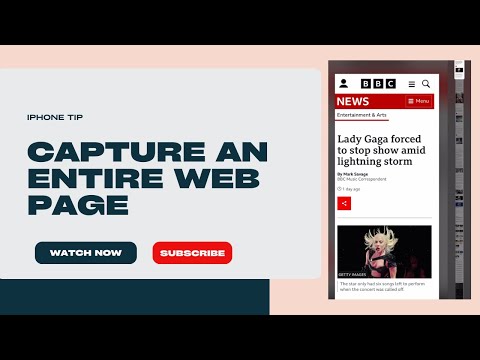Kada stvorite Microsoft virtualni tvrdi disk bilo putem Virtual PC ili Virtual Server, morate odrediti maksimalnu veličinu datoteke gore ispred. Dok možete postaviti VHD da bude datoteka fiksne ili dinamičke veličine, ukupna veličina VHD određuje se u trenutku kada ga stvorite. Tijekom vremena, međutim, možete povećati ukupnu veličinu VHD datoteke kao zahtjeve za promjenu sustava kako biste omogućili više prostora za instalirane programe i podatkovne datoteke.
Povećanje veličine datoteke VHD
Pomoću slobodno dostupnog alata VHD Resizer, možete proširiti veličinu VHD pomoću jednostavnog sučelja čarobnjaka. Kada otvorite VHD Resizer, čarobnjak će vas tražiti da promijenite veličinu izvorne VHD datoteke.






Promjena veličine particije VHD diska
Nakon promjena veličine datoteke VHD, odgovarajuća instalacija sustava Windows priznaje dodatni prostor kao neraspoznatu particiju. Da bi dodijelili ovaj dodatni prostor u pogon sustava, moramo povezati novu VHD datoteku s postojećom VHD datoteku i promijeniti veličinu unutar virtualnog stroja.
U postojećoj VHD datoteci, kao što je izvor, povezati novu VHD datoteku kao drugi tvrdi disk. To se provodi kroz svojstva virtualnog stroja.



Kada pogledate Upravljanje diskovima, možete vidjeti da je dodatni prostor nedodijeljen.

Unutar Diskpart postavite disk (obično disk 1) i odgovarajuću particiju (obično postoji samo jedan), a zatim izdajte naredbu "extend".







Zaključak
Sposobnost za promjenu veličine VHD datoteka je izuzetno korisna. Budući da nikad ne možete predvidjeti što vam je potrebno u budućnosti, možete izgraditi svoje VHD datoteke veličini koju poznajete, a zatim jednostavno proširiti veličinu po potrebi.
linkovi
Preuzmite VHD Resizer iz VM Toolkit (zahtijeva registraciju)
Microsoftova dokumentacija o Diskpartu